A Windows 10 rendszerindítási idejének felgyorsítása érdekében tiltsa le az indítóprogramokat!

Nos, ha már egy ideje Windows 10 operációs rendszert használ, akkor tudhatja, hogy az operációs rendszer tele van hibákkal. Még ha számítógépe a lehető legjobb hardverrel rendelkezik is, a Windows 10 továbbra is a lassúság jeleit mutatja.
Bár a Windows 10 nincs megfelelően optimalizálva a teljesítmény és a stabilitás szempontjából, néhány dologgal javíthatja számítógépe teljesítményét. Például letilthatja az indítási alkalmazásokat az indítási idő felgyorsítása érdekében.
Egyes alkalmazások indításkor automatikusan futnak. A Windows 10 lehetővé teszi az indítási alkalmazások és folyamatok vezérlését, valamint letilthatja a szükségtelen indítási alkalmazásokat a Windows 10 indítási idejének javítása érdekében.
[alert-announce]Olvassa el még: A Windows 10 visszaállítása az alapértelmezett gyári beállításokra[/alert-announce]
Az indítási programok letiltásának módjai a Windows 10 rendszerben
Tehát ebben a cikkben három különböző módszert mutatunk be az indítási alkalmazások letiltására a Windows 10 rendszeren. Nézzük meg.
1. A Feladatkezelő használata
Nos, a Windows 10 feladatkezelője használható az indítási alkalmazások letiltására. A Feladatkezelő alapvető információkat nyújt az induló alkalmazásokról, például az alkalmazás megjelenítőiről, az alkalmazás tulajdonságairól, az indítási hatásról stb. A következőképpen kapcsolhatja ki a Feladatkezelőt az indítási alkalmazások letiltásához.
1. lépés: Először kattintson a jobb gombbal a tálcára, és válassza a „Feladatkezelő” lehetőséget.

2. lépés. Ezzel megnyílik a Feladatkezelő.
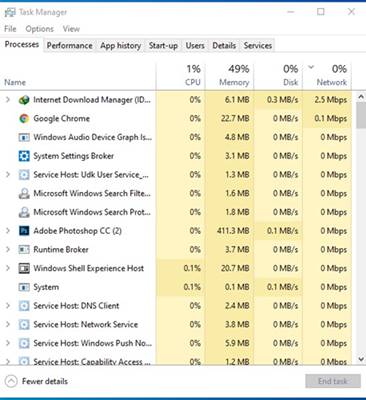
3. lépés: A Feladatkezelőben válassza ki az „Indítás” lapot.
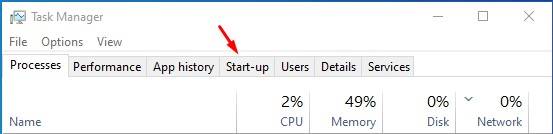
4. lépés. Megjeleníti az indításkor betöltődő összes alkalmazás listáját.
5. lépés: Az Indítási alkalmazás letiltásához kattintson jobb gombbal az alkalmazásra, és válassza a „Letiltva” lehetőséget.
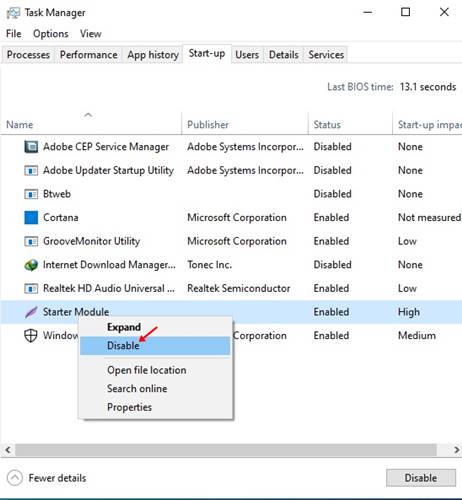
Ez az! Kész vagy. Így tilthatja le az indítást a Windows 10 rendszeren a Feladatkezelőn keresztül.
2. A Windows beállítások használata
Ebben a módszerben a Windows Beállítások alkalmazást fogjuk használni az indítási elemek letiltásához. Íme, mit kell tenned.
1. lépés: Először kattintson a Start gombra, és válassza a “Beállítások” lehetőséget.
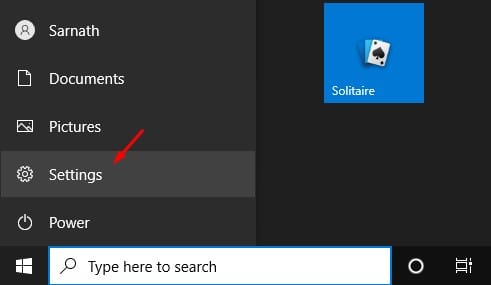
2. lépés: A Beállítások oldalon válassza az „Alkalmazások” lehetőséget.
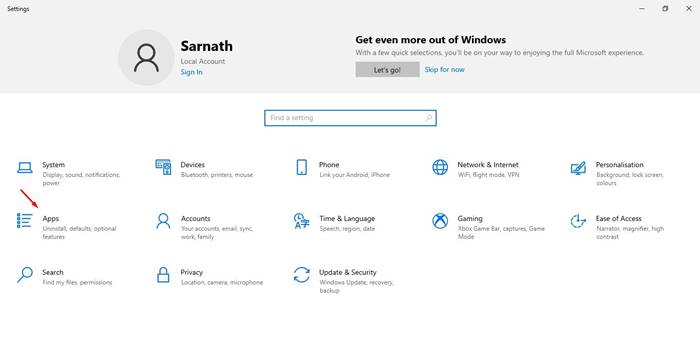
3. lépés: A bal oldali ablaktáblában válassza az “Indítás” lehetőséget
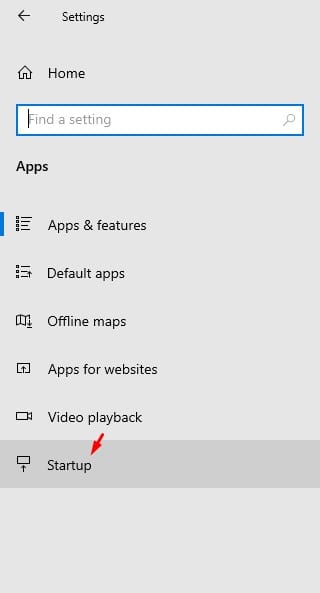
4. lépés: Használja a váltógombot az indítási alkalmazások engedélyezéséhez/letiltásához.
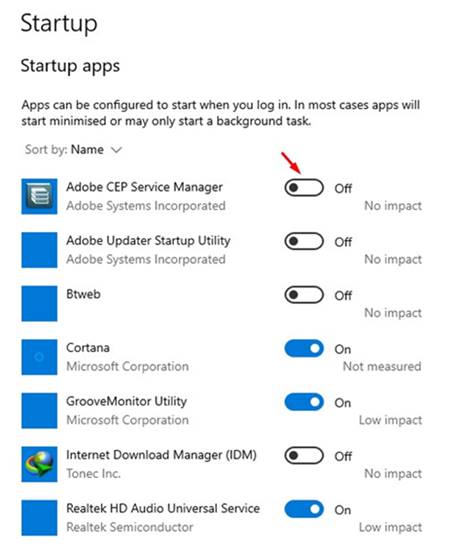
Ez az! Kész vagy. Így tilthatja le az induló alkalmazásokat a Windows beállításaiban.
3. Távolítsa el az alkalmazás-parancsikonokat az indító mappából
Nos, ha még mindig nem tud letiltani egy indítási elemet, akkor ezt a módszert kell követnie. Ezzel a módszerrel törölni fogjuk az alkalmazás parancsikonjait az Indítás mappából.
1. lépés: Először keresse meg a „Futtatás” kifejezést a Windows keresőjében, és nyissa meg az elsőt a listából.
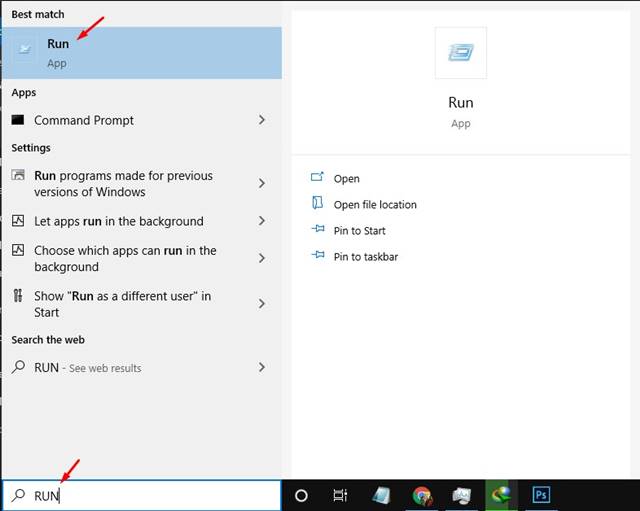
2. lépés. Ezzel megnyílik a Futtatás párbeszédpanel.
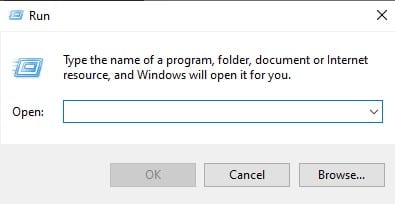
3. lépés: A párbeszédpanelen írja be a „shell:startup” parancsot, és nyomja meg az Enter gombot.
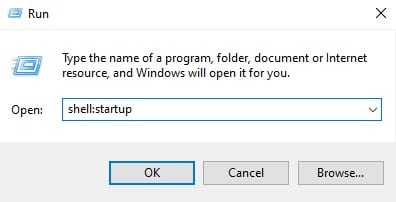
4. lépés Ezzel megnyílik az Indítási mappa. Csak törölje azokat az alkalmazás-parancsikonokat, amelyeket nem szeretne futtatni a Windows indításakor.
Ez az! Kész vagy. Így tilthatja le az indítási alkalmazást a Windows 10 rendszeren.
Tehát ez a cikk arról szól, hogyan tilthatja le az indítási alkalmazásokat Windows 10 rendszeren. Az indítási alkalmazások letiltásához a három módszer bármelyikét követheti. Remélem, ez a cikk segített Önnek! Kérjük, ossza meg barátaival is.




